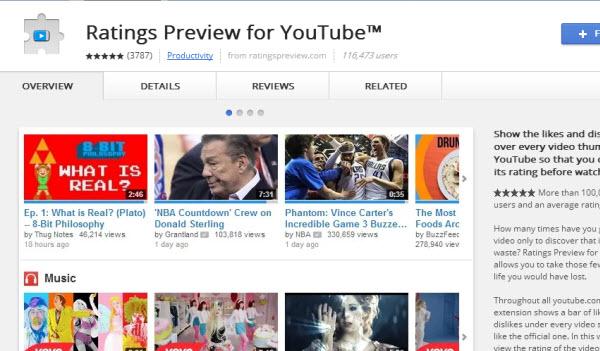यूट्यूब विशिष्ट प्रारंभ समय
जब आप अपने दोस्तों के एक वीडियो का एक निश्चित हिस्सा देखने के लिए चाहते हैं, आप उसे सटीक प्रारंभ समय बताने के लिए की आवश्यकता हो सकती। ऐसा करने के लिए क्यों परेशान? यहाँ एक चाल है कि आप सटीक समय है कि आप अपने दोस्तों को देखने के लिए चाहते हैं से अपने दोस्तों के साथ साझा करने के लिए उपयोग कर सकते है।
यहाँ एक यूट्यूब यूआरएल है:
https://www.youtube.com/watch?v=9y73P4QVgl4
जोड़ें #t = 02m08s यूआरएल और अपने दोस्तों के साथ शेयर के अंत करने के लिए। इसका मतलब है कि आपके दोस्त वीडियो 2 मिनट और 8 सेकंड से देखना होगा। यह वीडियो से भी लंबे समय तक नहीं है जब तक आप समय परिवर्तित कर सकते हैं। तुम भी शुरू से सटीक समय देख रूप के लिए URL के लिए लिंक कर सकते हैं।
अनचाहे हिस्सा छोड़
यह हमेशा एक वीडियो में वास्तविक जानकारी प्राप्त करने के लिए प्रतीक्षा करने के लिए उबाऊ है। चिंता मत करो. यहाँ बेकार हिस्सा छोड़ और वीडियो के 30% करने के लिए सीधे जाने के लिए एक चाल है। सब तुम्हें करने की ज़रूरत है जोड़ने के लिए "& wadsworth = 1" एक वीडियो URL के अंत करने के लिए। तब url की प्रतिलिपि बनाएँ और इसे अपने ब्राउज़र में अब कोशिश करो।
https://www.youtube.com/watch?v=9y73P4QVgl4
परिवर्तन करने के लिए
https://www.youtube.com/watch?v=9y73P4QVgl4& wadsworth = 1
क्षेत्रीय प्रतिबंध बाईपास
यह कोई खबर नहीं कि यूट्यूब कुछ देशों में अवरुद्ध किया गया है है। यूट्यूब वीडियो सामग्री दिखाने के लिए कि क्या यह निर्धारित करने के लिए आपके अपने आईपी पते का पता लगाता है। इस प्रतिबंध को बायपास करने के लिए कोई रास्ता नहीं है? हाँ, आप केवल मामूली परिवर्तन करने के लिए URL इस लक्ष्य को हासिल करने के लिए बनाने के लिए की जरूरत है। बस एक कोशिश है!
https://www.youtube.com/घड़ी? v=9y73P4QVgl4
परिवर्तन करने के लिए
https://www.youtube.com/v/9y73P4QVgl4
यूट्यूब प्लेबैक दोहराएँ
कभी कभी, तुम एक यूट्यूब वीडियो फिर से देखने के लिए चाहते हो सकता है, लेकिन YouTube ऐसी कोई सुविधा नहीं है। क्या तब करने के लिए? कुछ YouTube URL को जोड़ने और आप कर रहे हैं। तब के रूप में कई बार के रूप में आप चाहते हैं वीडियो देखने।
https://www.youट्यूब. com/देखो? v = 9y73P4QVgl4
परिवर्तन करने के लिए
https://www.youदोहराएँ. com/देखो? v = 9y73P4QVgl4 और प्रेस दर्ज करें।
उच्च गुणवत्ता वाले वीडियो देखें
अभी तक अधिक से अधिक वीडियो उच्च गुणवत्ता प्लेबैक समर्थन करते हैं। आप जोड़ सकते हैं "& fmt = 18" (स्टीरियो, 480 x 270 संकल्प) या "& fmt = 22" (स्टीरियो, 1280 x 720 संकल्प) URL का अंत करने के लिए। अगर ऐसे संकल्प वीडियो का समर्थन करता है, तुम अब उच्च गुणवत्ता वाले वीडियो का आनंद कर सकते हैं।
उच्च गुणवत्ता वाले वीडियो एम्बेड करें
यदि आप एम्बेडेड वीडियो के लिए उच्च गुणवत्ता चाहते हैं, तो आप जोड़ना आवश्यक "& एपी = % 2526fmt %3 डी 18"या"& एपी = % 2526fmt %3 डी 22" इस प्रकार के रूप में एम्बेड URL के अंत करने के लिए।
< iframe चौड़ाई = "420" ऊँचाई "315" src = = "/ / www.youtube.com/embed/w4tPd9DTXOs" frameborder "0" allowfullscreen = >< / iframe >
परिवर्तन करने के लिए:
< iframe चौड़ाई = "420" ऊँचाई "315" src = = "/ / www.youtube.com/embed/w4tPd9DTXOs& एपी = % 2526fmt %3 डी 18" frameborder "0" allowfullscreen = >< / iframe >
एक एम्बेडेड वीडियो पाश
एक एम्बेडेड करने के लिए वीडियो फिर से खेलना बाद समाप्त हो गया, आप संलग्न करने के लिए की आवश्यकता होगी "& पाश = 1" एम्बेड URL के अंत करने के लिए।
< iframe चौड़ाई = "420" ऊँचाई "315" src = = "/ / www.youtube.com/embed/w4tPd9DTXOs" frameborder "0" allowfullscreen = >< / iframe >
परिवर्तन करने के लिए:
< iframe चौड़ाई = "420" ऊँचाई "315" src = = "/ / www.youtube.com/embed/w4tPd9DTXOs& पाश = 1" frameborder "0" allowfullscreen = >< / iframe >
ऑटोप्ले अपने एम्बेडेड वीडियो
कभी कभी, यह होगा कि कष्टप्रद से ही वीडियो autoplays. लेकिन अगर आप करना होगा, आप जोड़ सकते हैं "& ऑटोप्ले = 1" एम्बेड URL के अंत करने के लिए।
< iframe चौड़ाई = "420" ऊँचाई "315" src = = "/ / www.youtube.com/embed/w4tPd9DTXOs" frameborder "0" allowfullscreen = >< / iframe >
परिवर्तन करने के लिए:
< iframe चौड़ाई = "420" ऊँचाई "315" src = = "/ / www.youtube.com/embed/w4tPd9DTXOs& ऑटोप्ले = 1" frameborder "0" allowfullscreen = >< / iframe >
संबंधित वीडियो Embedding के समय को अक्षम करें
अपने एम्बेडेड वीडियो के साथ संबंधित वीडियो की जरूरत नहीं है? कि प्राप्त करने के लिए आसान है। बस में जोड़ें "? रिलायंस एनर्जी = 0" एम्बेड URL के अंत करने के लिए।
< iframe चौड़ाई = "420" ऊँचाई "315" src = = "/ / www.youtube.com/embed/w4tPd9DTXOs" frameborder "0" allowfullscreen = >< / iframe >
परिवर्तन करने के लिए:
< iframe चौड़ाई = "420" ऊँचाई "315" src = = "/ / www.youtube.com/embed/w4tPd9DTXOs? रिलायंस एनर्जी = 0" frameborder "0" allowfullscreen = >< / iframe >
सेट डिफ़ॉल्ट वीडियो प्लेबैक गुणवत्ता
कोई जरूरत नहीं किसी भी अधिक गुणवत्ता के लिए हर वीडियो परिवर्तित करने के लिए। एक सेटिंग सभी समय उच्च गुणवत्ता वाले वीडियो सुनिश्चित करेगा। यूट्यूब पार्श्व सेटिंग पर जाएँ और "हमेशा मेरे कनेक्शन और प्लेयर का आकार के लिए सबसे अच्छी गुणवत्ता का चयन" का चयन करें और "हमेशा HD fullscreen (जब उपलब्ध हो) पर खेलनेके लिए" चेक बॉक्स टिकटिक। तुम भी एनोटेशन और कैप्शन के लिए सेटिंग्स परिवर्तित कर सकते हैं।
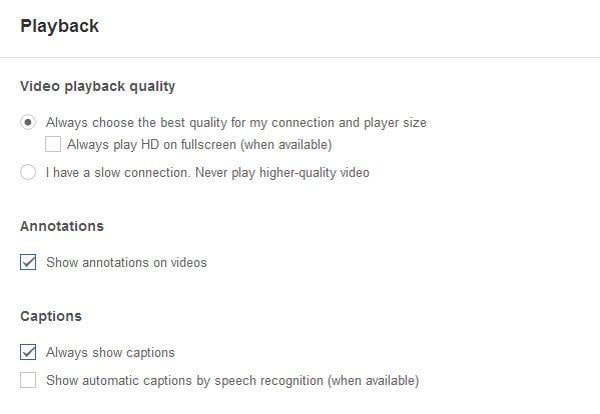
पूर्व लोड संपूर्ण यूथट्यूब वीडियो
यूट्यूब वीडियो पर आधारित हैं डैश (गतिशील अनुकूली स्ट्रीमिंग HTTP पर) प्रौद्योगिकी, तो यह केवल कुछ सेकंड के लिए जहाँ आप देख रहे हैं करने से पहले लोड। वहाँ किसी भी तरह से पूरे यूट्यूब वीडियो पूर्व लोड ताकि आप प्रतीक्षा करने की जरूरत नहीं है? हाँ, यह संभव है। आप केवल कुछ सेटिंग्स के साथ पानी का छींटा प्लेबैक अक्षम करने के लिए की जरूरत है। यहाँ विवरण रहे हैं।
YouTube पंख बीटा
जब आप एक धीमी इंटरनेट कनेक्शन है आप इस सुविधा की तरह होगा। आप यूट्यूब पंख बीटा में शामिल होने के बाद, वहाँ होगा थोड़ा हस्तक्षेप आपके वीडियो प्लेबैक के लिए संभव के रूप में के रूप में। बस एक कोशिश है।
घड़ी यूट्यूब फ़ायरफ़ॉक्स साइडबार में
यदि आपको लगता है कि यूट्यूब वीडियो देख रहा जबकि ब्राउज़िंग की तरह, आप इस चाल का उपयोग कर सकते हैं। इस फ़ायरफ़ॉक्स एक्सटेंशनस्थापित है, तो आप एक ही समय में और अधिक बातें कर सकते हैं।
यूट्यूब वीडियो के लिए automatical विराम दें
अगर तुम YouTube वीडियो के कई टैब्स खोला है, इस हैक तुम एक एकल वीडियो के किसी भी हिस्से याद नहीं होगा सुनिश्चित करेगा। अपने फ़ायरफ़ॉक्स पर इस एक्सटेंशन स्थापित करें और वीडियो स्वचालित रूप से जब आप किसी अन्य टैब पर जाएँ, ठहराव होगा।
चलायें यूट्यूब धीमी गति में
यूट्यूब वीडियो एक स्पीड 0.25 और 0.5 के साथ धीमी गति में देखने के लिए आपको सक्षम बनाता है।
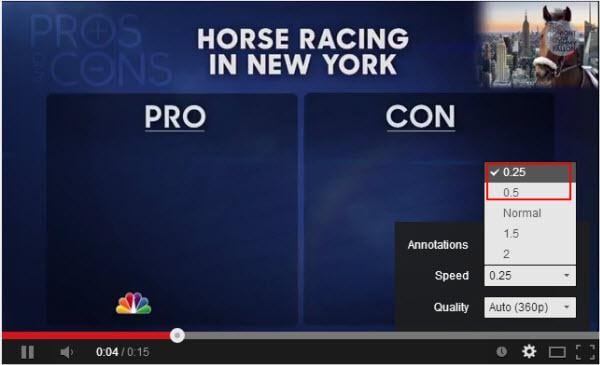
यूट्यूब doubler
एक स्क्रीन में दो यूट्यूब वीडियो देखने के लिए चाहते हैं? YouTube Doubler सही यहाँ मदद करने के लिए है। दो यूट्यूब यूआरएल वेबसाइट को जोड़ने और मजा करने के लिए शुरू। यदि आप चाहते हैं आप भी वीडियो मैशप बनाने कर सकते हैं।
यूथट्यूब डिस्को
यदि आप ढूँढें नया संगीत के साथ संघर्ष कर रहे हैं, आप यूथट्यूब डिस्को जाना एक दे सकते हैं। जब तक आप एक कलाकार का नाम या गीत के नाम में टाइप, आप कलाकार या ऐसे ही गीतों से संगीत की कोई चलाएँ सूची मिल जाएगा। एक संगीत प्लेलिस्ट बस एक क्लिक दूर है।
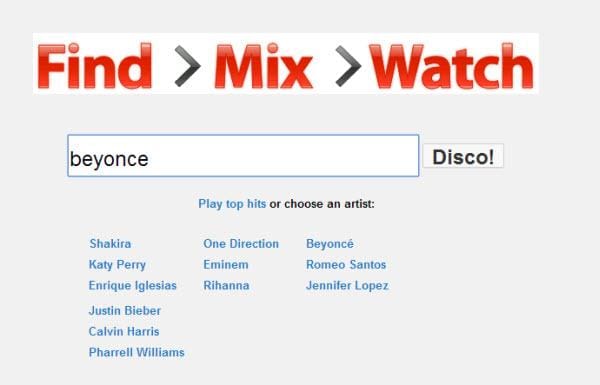
यूट्यूब संपादक
कई लोग अपने वीडियो अपलोड करने से पहले संपादित करेंगे और आप यूट्यूब संपादक कि को पूरा करने के लिए उपयोग कर सकते हैं। यूट्यूब संपादक सरल प्रभाव है जो बुनियादी संपादन के लिए पर्याप्त हो जाएगा, के साथ एक ऑनलाइन संपादक है।
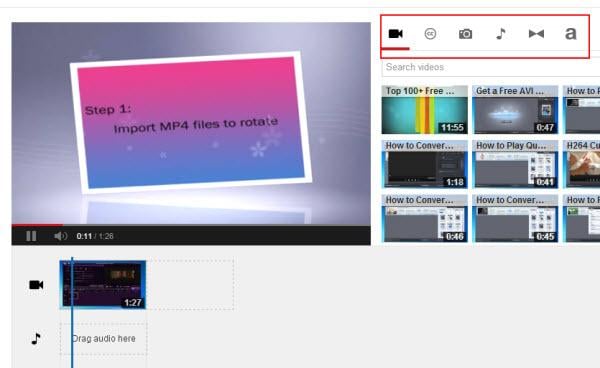
YouTube ऑडियो लाइब्रेरी
कभी संगीत के साथ कॉपीराइट समस्या के बारे में चिंतित तुम में अपने वीडियो का उपयोग करें? सभी पर कोई चिंता नहीं है। यूट्यूब ऑडियो लाइब्रेरी आप सैकड़ों मुफ्त संगीत डाउनलोड करने के लिए प्रदान करता है।
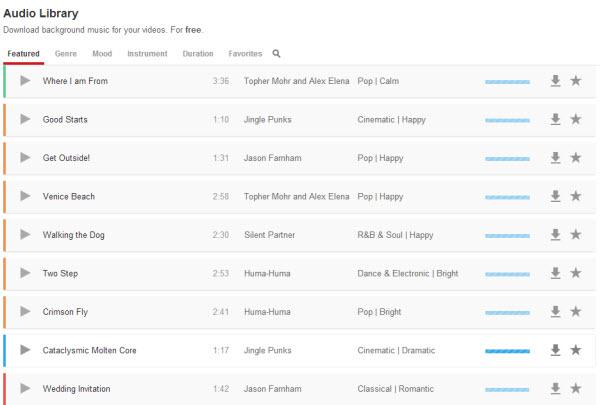
यूट्यूब के रुझान
अगर आपने कभी सोचा कि क्या अब यूट्यूब पर गर्म है, तुम एक नज़र है करने के लिए YouTube प्रवृत्तियों के लिए जा सकते हैं।
YouTube फिल्में/टी वी दिखाता है
अगर तुम से पहले पता नहीं, हम यहाँ हैं तुम्हें बताना है कि यूट्यूब फिल्मों और टीवी शोके लिए खास जगह है। एक नज़र है करने के लिए लिंक क्लिक करें।
YouTube सुरक्षा मोड
बाहर YouTube पर अनुचित सामग्री फ़िल्टर करें और आप एक स्वच्छ परिस्थिति देना करने के लिए YouTube सुरक्षा मोड सक्षम बनाता है। तह तक नीचे स्क्रॉल करें और फिर सुरक्षा मोड चालू या बंद करें।
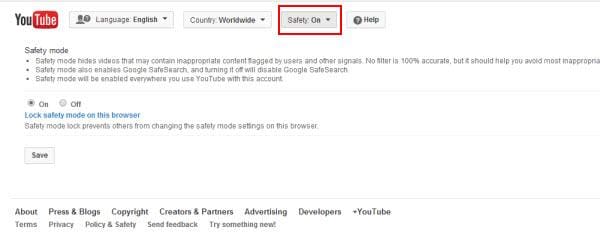
YouTube TestTube
YouTube TestTube जहाँ आप YouTube की नई सुविधाओं में से कुछ का परीक्षण कर सकते हैं और कार्यों को बेहतर बनाने में मदद करने के लिए अपनी टिप्पणी देते है।
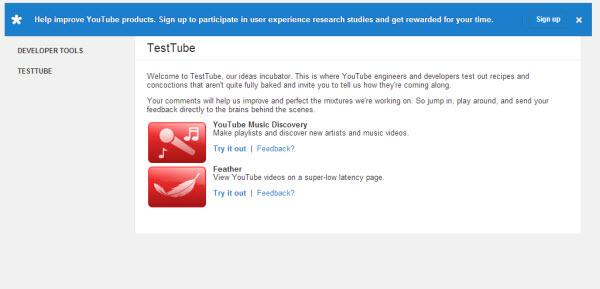
यूट्यूब देखने के बाद में चलाएँ सूची
YouTube के रूप में नाम का सुझाव है, आप बाद में पार्श्व के लिए वीडियो को बचाने के लिए सक्षम बनाता है। घड़ी चिह्न के नीचे सही वीडियो पर क्लिक करने के लिए आप सभी की जरूरत है।
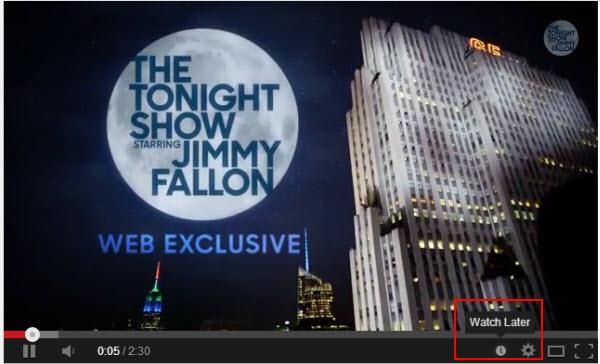
सटीक खोजशब्द खोज
वहाँ यूट्यूब पर इतने सारे वीडियो रहे हैं, आप कैसे तुम जल्दी चाहते हैं ढूँढ सकते हैं? यहाँ सटीक खोजशब्द खोज के लिए एक छोटी सी चाल है: allintitle:(keyword). उस रास्ते में, आप खोज कीवर्ड हर वीडियो के शीर्षक में दिखाई देगा और कि क्या आप चाहते हैं की तरह और अधिक हो जाएगा।
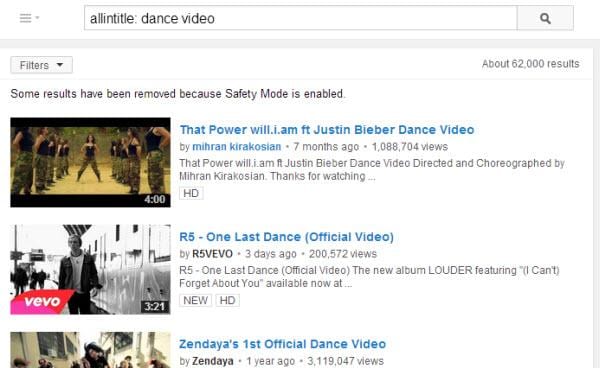
दिनांक/अवधि/प्रकार/दूसरों के द्वारा खोज यूट्यूब वीडियो अपलोड करें
YouTube अपलोड करने की तारीख, अवधि, परिणाम का प्रकार और दूसरों के अनुसार खोज परिणाम दिखाने में मदद करने के लिए एक फिल्टर है। क्या मैं सबसे चैनल और चलाएँ-सूची का विकल्प की तरह। आप एक कोशिश भी हो सकता है।
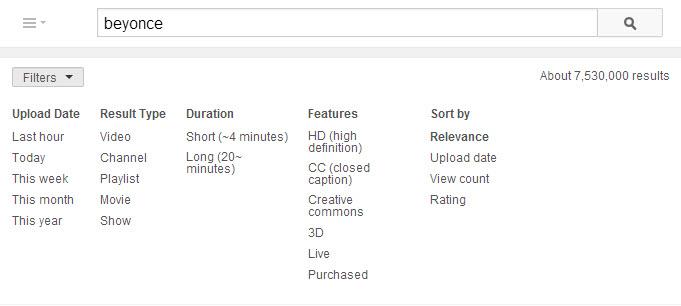
डाउनलोड YouTube वीडियो
हालांकि YouTube वीडियो डाउनलोड करने की अनुमति नहीं है, वहाँ उपकरण है कि यूट्यूब वीडियो डाउनलोड करने के केक का एक टुकड़ा बनाने में बाजार का एक गुच्छा रहे हैं। Keepvid (ऑनलाइन सेवा), AllMyTube (डेस्कटॉप प्रोग्राम), वीडियो DownloadHelper (Firefox एक्सटेंशन) उपकरण शामिल हैं।
यूट्यूब वीडियो से ऑडियो निकालने
यहाँ एक महान ऑनलाइन सेवा है कि अर्क का सबसे आसान तरीका में यूट्यूब वीडियो से ऑडियो है। YouTube-mp3.org allows you to paste the URL to its text box and click Convert Video. कुछ देर जब परिवर्तित खत्म हो गया है के बाद, आप अपने कंप्यूटर से एमपी 3 फ़ाइल डाउनलोड कर सकते हैं।
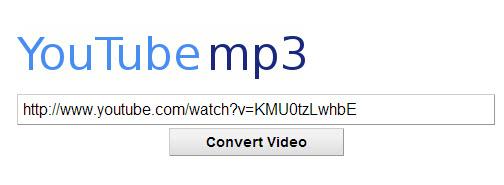
मिसाइल कमान
यूट्यूब पर एक वीडियो खेलने और 1980 सीधे लिखें, फिर एक मिसाइल खेल दिखाई देगा। अब, तुम एक सैनिक द्वारा missles हानिकारक से वीडियो स्क्रीन की रक्षा करने के लिए कर रहे हैं।
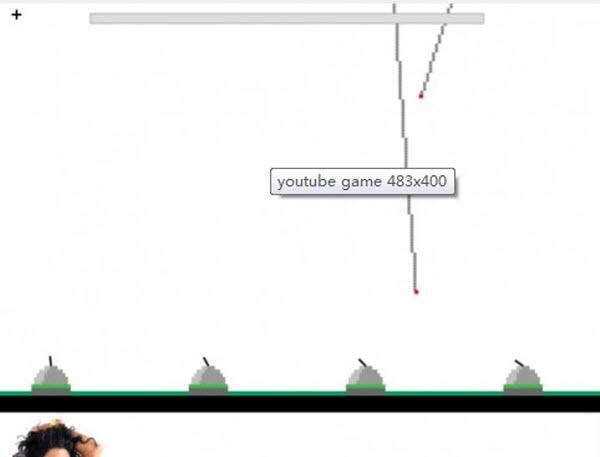
फिबोनैकी
खोज "फिबोनैकी" यूट्यूब और आप पर यह आप के सामने देखना होगा। या सिर्फ यह देखने के लिए इस लिंक पर क्लिक करें।
बल, ल्यूक का उपयोग करें
"आप देखेंगे YouTube पर सब कुछ उल्टा या बाएँ से दाएँ से मिलाते हैं उपयोग बल, ल्यूक", खोज। इसे बाहर की जाँच करने के लिए इस लिंक पर क्लिक करें।
मेरे ऊपर, स्कॉटी बीम
"मेरे ऊपर, स्कॉटी बीम" YouTube पर खोज और आप दिखने में स्टार ट्रेक effection एनीमेशन परिणाम देखेंगे।
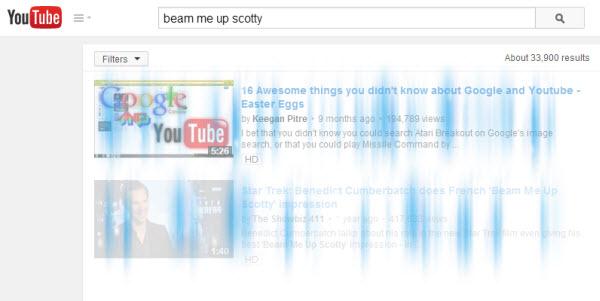
हार्लेम शेक करते हैं
"Harlem हिलाओ करते हैं" YouTube के searchbox में टाइप करें और YouTube तुम्हारे लिए हार्लेम शेक नृत्य करना होगा।
यूट्यूब वीडियो बाहर मुद्रित करें
अगर तुम एक यूट्यूब वीडियो बाहर मुद्रित कर सकते हैं, आप एक कोशिश करनी होगी? विस्तृत ट्यूटोरियल है यहाँ और यह बाहर अगर आप रुचि रखते हैं की जाँच करें।
यूट्यूब रेटिंग्स
यदि आप वीडियो आप चाहते हैं का चयन करने के साथ समस्याओं कर रहे हैं, आप यूट्यूब रेटिंग्स तुम मदद करने के लिए हो सकता है। यह Chrome एक्सटेंशन स्थापित करें और तब आपको पसंद देख सकेंगे और के सभी वीडियो को नापसंद करती है। अब, दो अन्य वीडियो आप के लिए चुनते हैं।